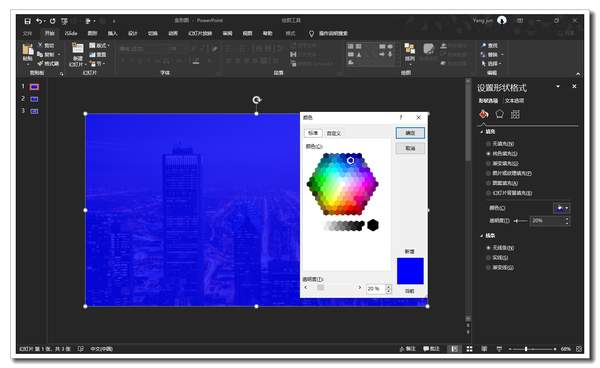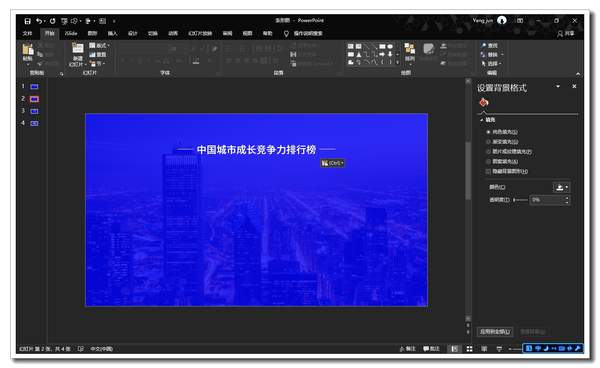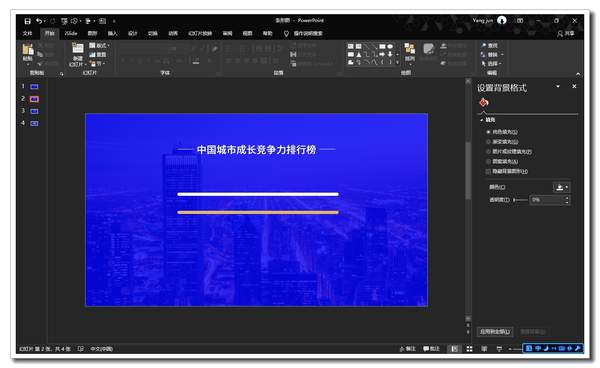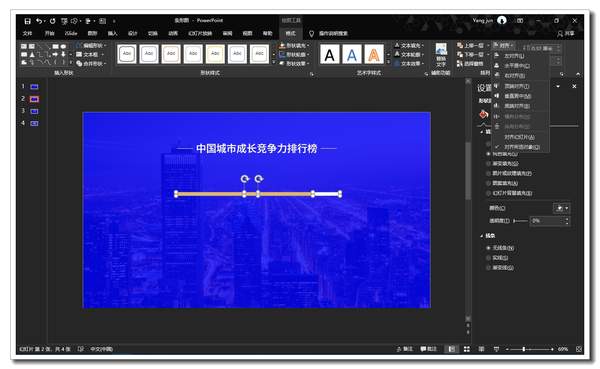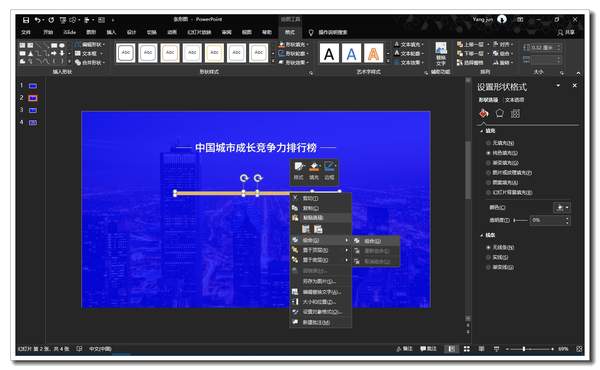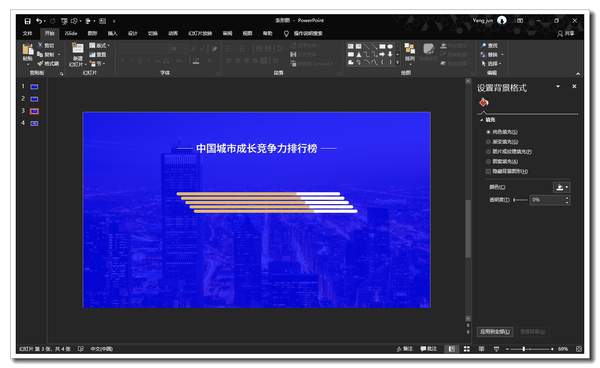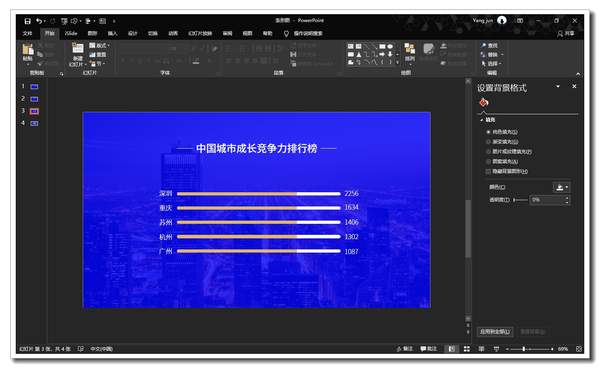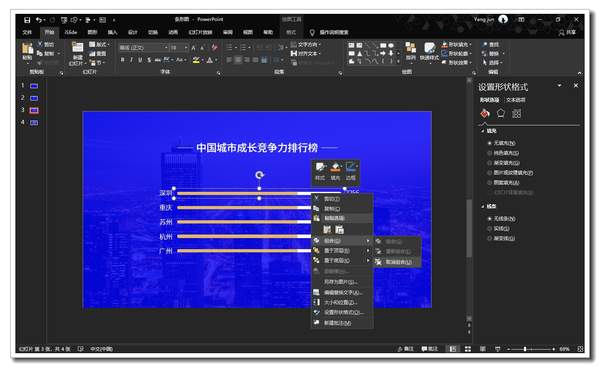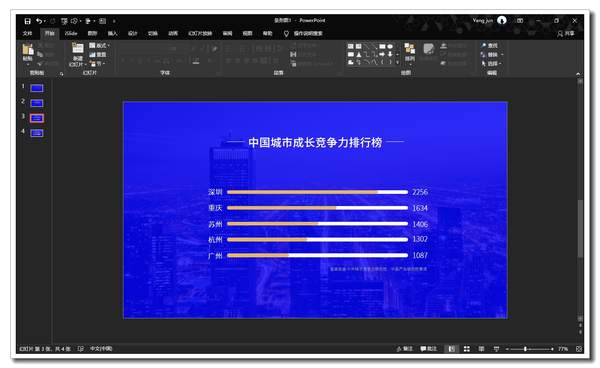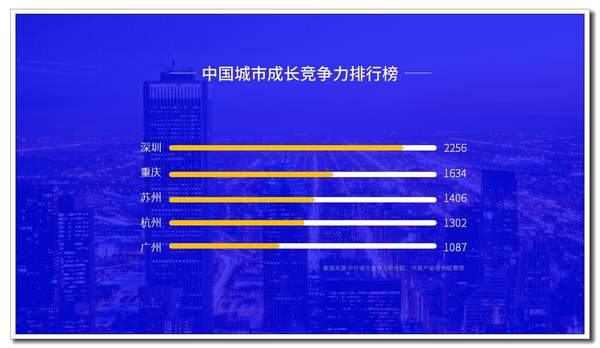PPT里面的条形图怎么做(ppt怎么制作条形统计图表)
作为一名非知名的资深PPT设计师,经常遇到一些粉丝向我抱怨,软件自带的条形图太千篇一律,没有什么个性,有没有一些很有面子的条形图。
对于这种大家这种追求美(zhuang)观(bi)的需求,我肯定义不容辞地说,当然有!
今天给大家介绍一种简单的手绘土豪金条形图,简单有个性,且倍有面子!
最终效果图如下:
步骤一:设置背景
1.新建一张PPT空白页,插入一张城市图片作背景,然后再插入一个矩形,调整颜色为蓝色,透明度改为20%
2.输入标题“中国城市成长竞争力排行榜”,字体改为“思源雅黑”,大小为28号,
3.同时为标题两边添加两条短线,颜色改为白色作装饰。
步骤二:图表绘制
4.插入一个圆角矩形 ,调整大小,并取消边框,然后按住“Ctrl G”复制一份,将其中一个矩形颜色改为白色,另一个改为金色
5.按住金色矩形的控制柄,改变金色矩形的长度
6.单击金色矩形,然后单击鼠标右键,选择“置于顶层”,让金色矩形置于白色矩形上面。
7.按住“Ctrl”键,用鼠标同时选择两个矩形,使用格式中的“对齐”,将它们进行左对齐和顶端对齐
8.选择两个矩形,单击鼠标右键,把它们进行组合。
9.选择矩形组合,按“Ctrl D”复制五个矩形组合
10.调整矩形组合之间的距离,然后选择五个矩形组合,使用格式中的“对齐”,将它们进行“左对齐”和“纵向分布”
步骤三:数值调整
11.根据我们之前准备好的表格,从大到小进行排列,在条形图左边输入城市,右边输入数值。
12.选择矩形组合,按住鼠标右键,在“组合”中选择“取消组合”,将它们进行分离
13.根据数值大小,按住金色矩形的控制点,拉动金色矩形的长度
14.按照上面的方法,调整其它的矩形组合。
15.最后添加数据来源,体现图表的严谨性,图表最终效果如下。
如果你想做出更优秀的PPT,欢迎关注头条号“山美PPT”

专栏
PPT高端数据图表设计教程及案例
作者:有料学苑
79币
11人已购
查看
赞 (0)